iPhoneのおやすみモードを使っている時、相手にはどう通知されるのか――。
- (会社関係者などに)おやすみモードだとバレたくない
- 相手に着信拒否されたと思われないか
そういった不安を抱えている人も多いはず。でも、安心してください。
おやすみモードを使っているかどうか相手に伝わることはありません。電話に関しても通話中の音が鳴るだけなので「着信拒否されている!」と相手が思ってしまう恐れはないでしょう。
この記事では、おやすみモードに関する基本的な知識と疑問点、設定・解除方法などについて詳しく解説していきます。
iPhoneのおやすみモードとは?
「おやすみモード」とは基本的にスリープ状態(ロック中)のみ有効となる、着信音や通知音が鳴らなくなるモードのことです。
バイブレーションや通知による点灯もありません。着信があった時は着信履歴が残ります。
なお、アラームのみは通常時と同じように動作します。就寝中や会議中、運転中などのシーンで活用できる機能です。
マナーモードとの違い
おやすみモードとマナーモードには決定的な違いがあります。それは「バイブレーションや点灯があるかないか」と違いです。
マナーモードの場合、音は鳴りませんが、バイブレーションや通知による点灯はします(設定によってはバイブレーションをOFFにすることが可能)。
おやすみモードはバイブレーションも通知による点灯も一切ありません。
着信拒否との違い
着信拒否との大きな違いは「自分に着信履歴が残る」ということです。着信拒否していると、履歴すら残りません。
おやすみモードのON/OFFを見分ける方法
おやすみモードがONになっている場合、ステータスバー(画面上部分)に三日月マークが表示されます。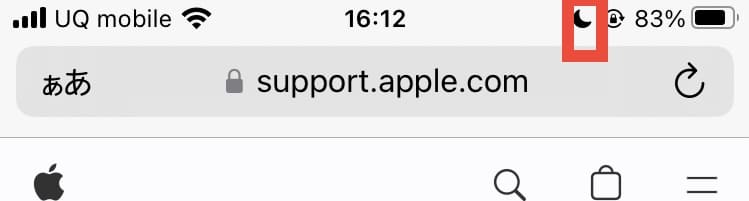
三日月マークか表示されていない場合は、おやすみモードはOFFになっています。
 相談者
相談者


マナーモードや着信拒否とは違うんだよ^^
相手にはおやすみモードにしていると気づかれない!
冒頭でも説明しましたが、おやすみモードにしているか否かについて相手に気づかれることはありません。
この項目では、おやすみモードに設定している人へアクションを起こした場合の通知について確認しましょう。
電話の場合
おやすみモードON状態の時、相手側には「プープー」という話中の音が流れます。
「ただいま、おやすみモードに設定しています」といった通知はされませんのでご安心ください。
おやすみモードでも着信を許可している相手であれば、通常どおり電話が繋がります。
メールの場合
返信はありません。ただし、運転の集中モードを設定している場合は「現在、“運転中の通知を停止”をオンにして車を運転しています。目的地についてからメッセージを読みます。」と自動返信がなされることも。
もし、自動返信メールを送りたくないなら下記の手順で設定をしましょう。
- 「設定」を開きます

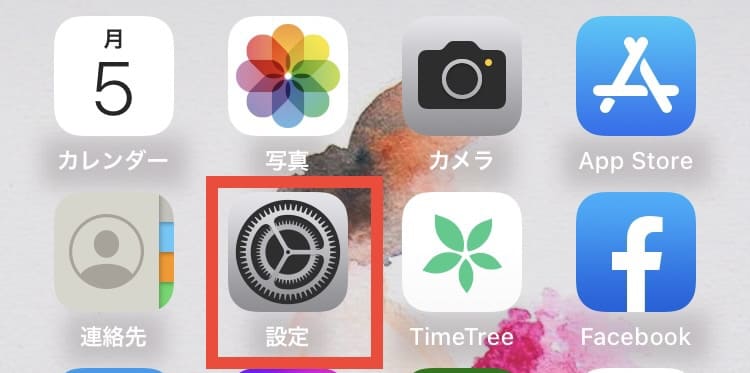
- 「集中モード」をタップします

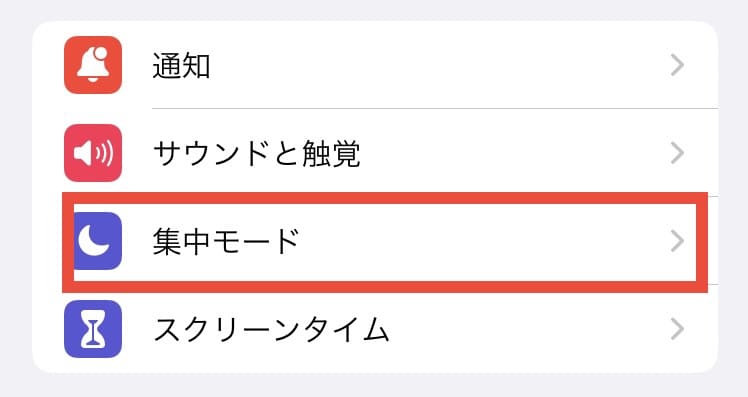
- 「運転」をタップします

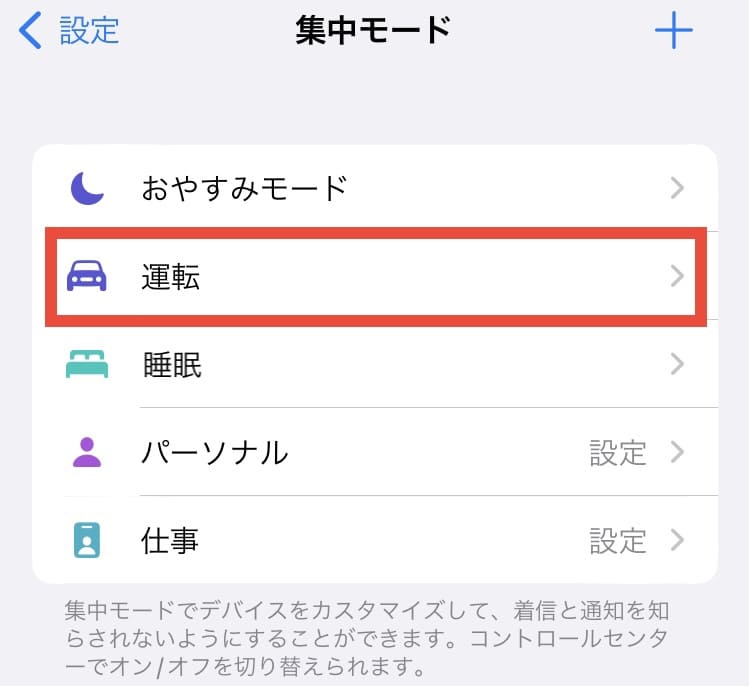
- 「自動返信」をタップします

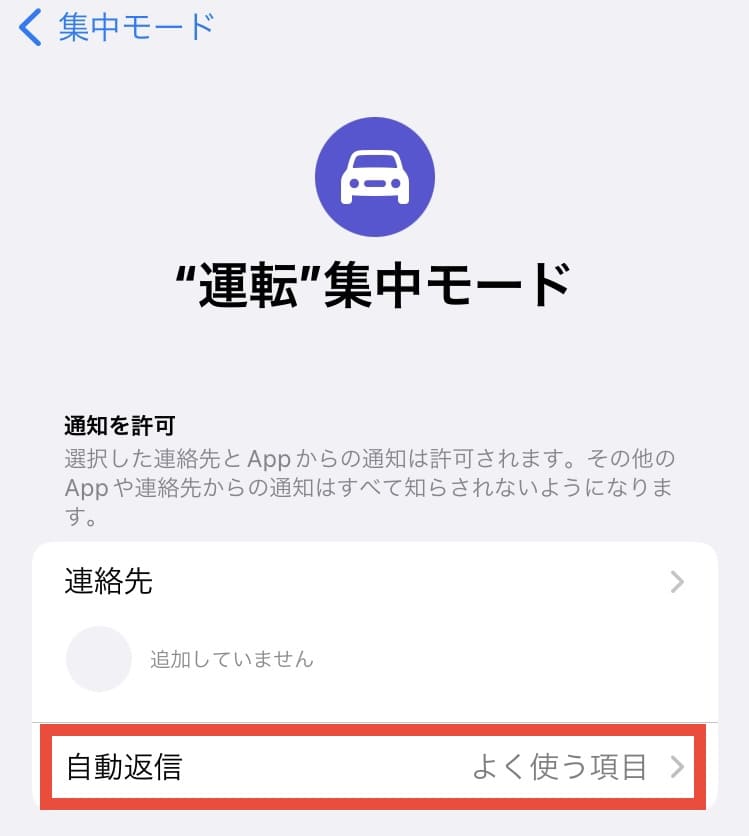
- 「誰にも返信しない」をタップすればOK!

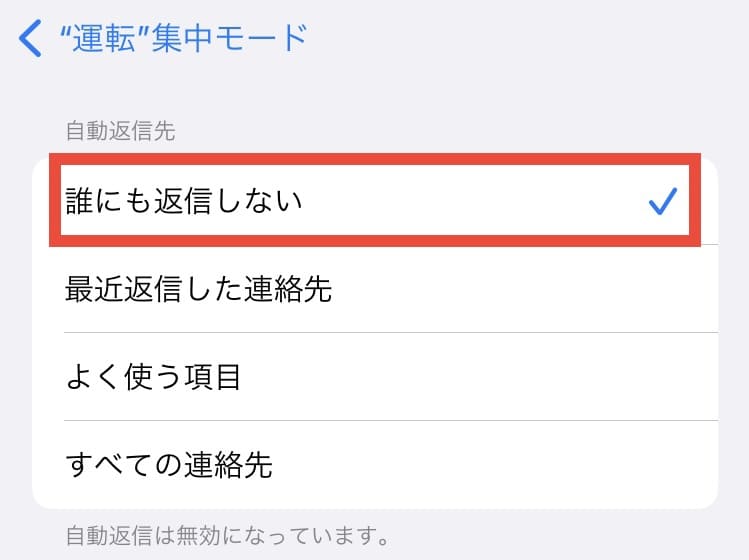
LINEの場合
LINEトークは既読がつかない、返信が来ないと相手が思うだけです。LINE無料電話については通常どおり繋がります。






電話も、メールも、LINEも、相手からするとなんの変化もなく、普通の状態なんだ。電話もかかるし、メールもLINEも送れるんだよ。
おやすみモードの設定方法
この項目では、おやすみモードの設定方法について詳しくご説明します。
「設定」アプリを開き、「集中モード」に進む
ホーム画面の「設定」をタップして「集中モード」を開きましょう。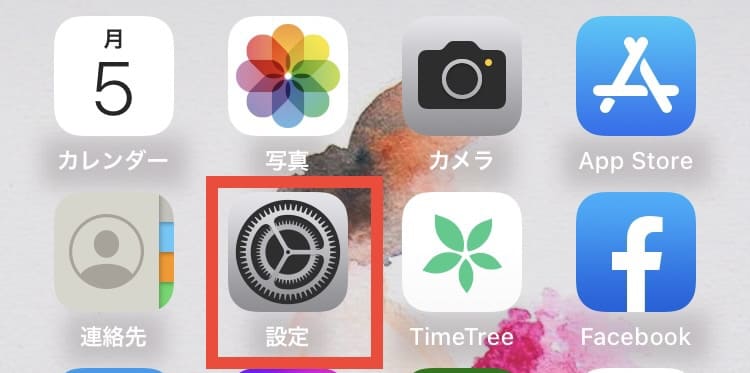
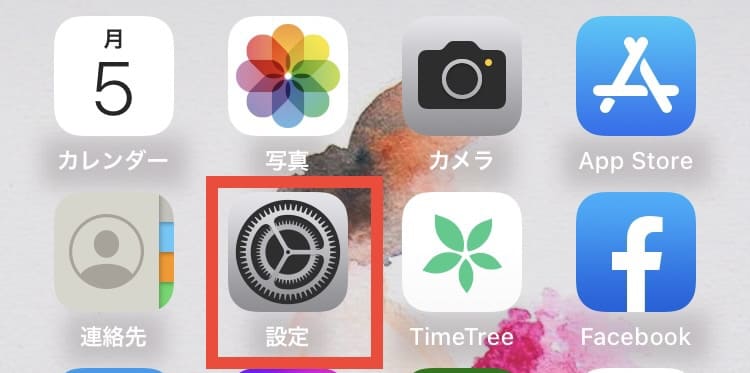
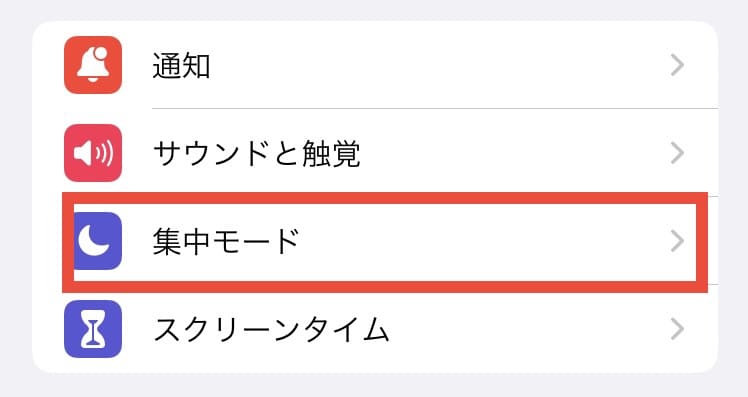
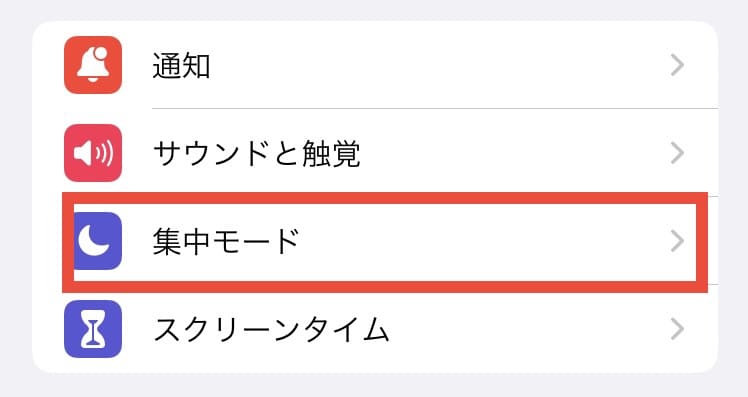
「おやすみモード」でONにする
「おやすみモード」をタップし、「スケジュール設定」で希望のスケジュールをタップします。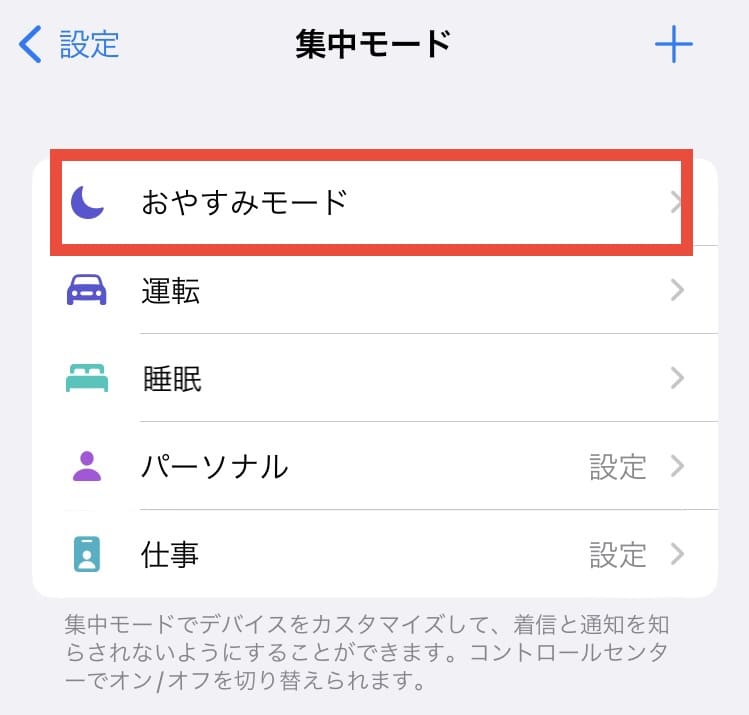
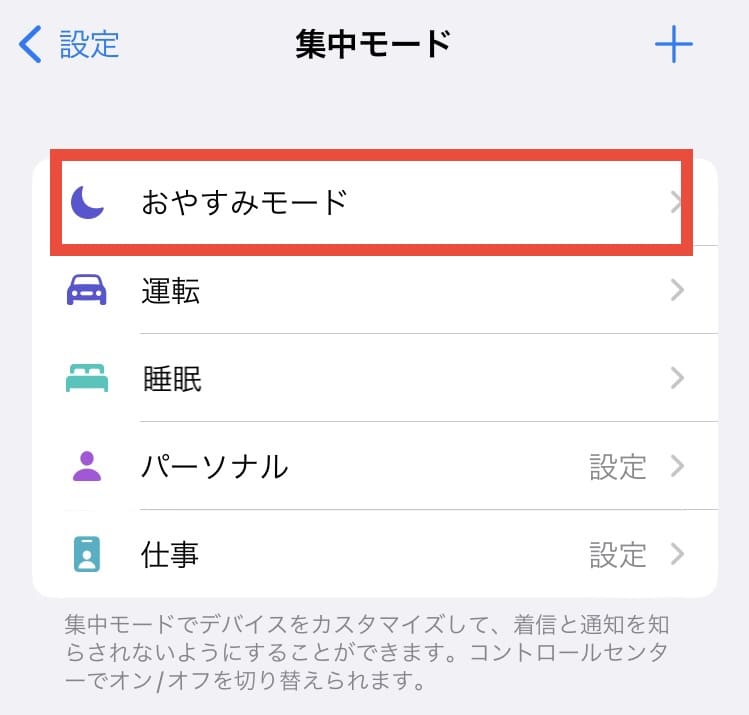
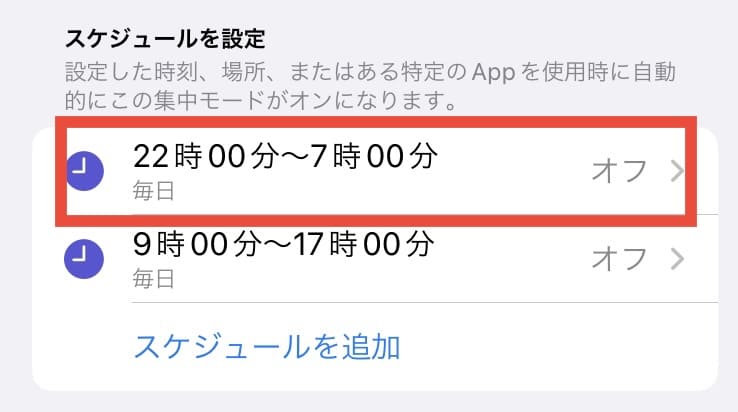
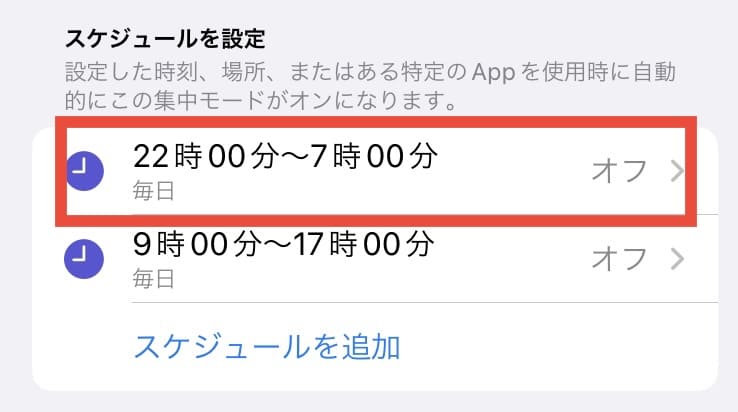
そして、「スケジュール」をONにする(緑色が見えるようにする)と設定完了です^^
毎日設定した時刻、場所、Appでおやすみモードへ自動で切り替わります。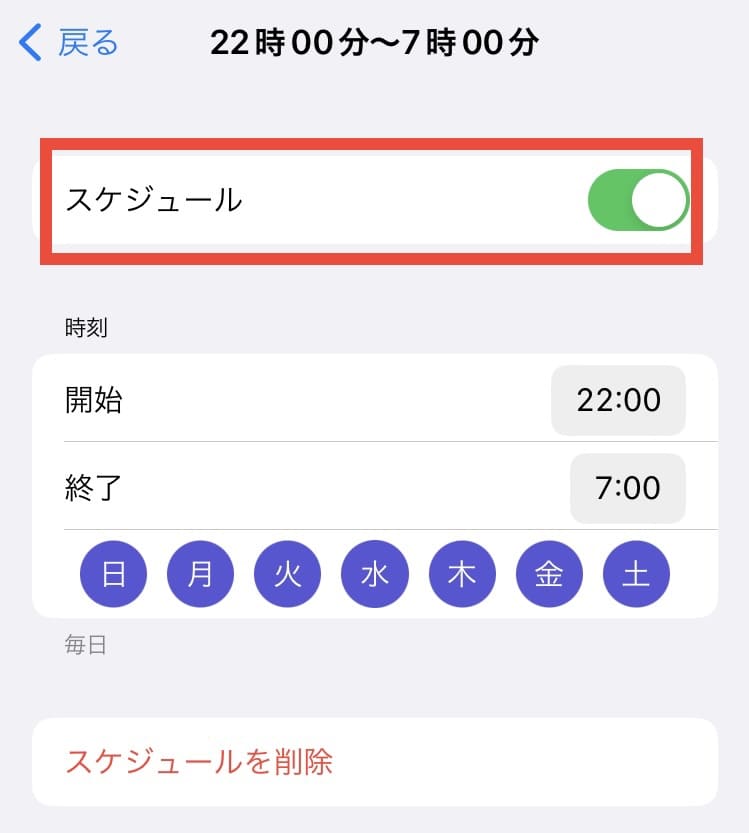
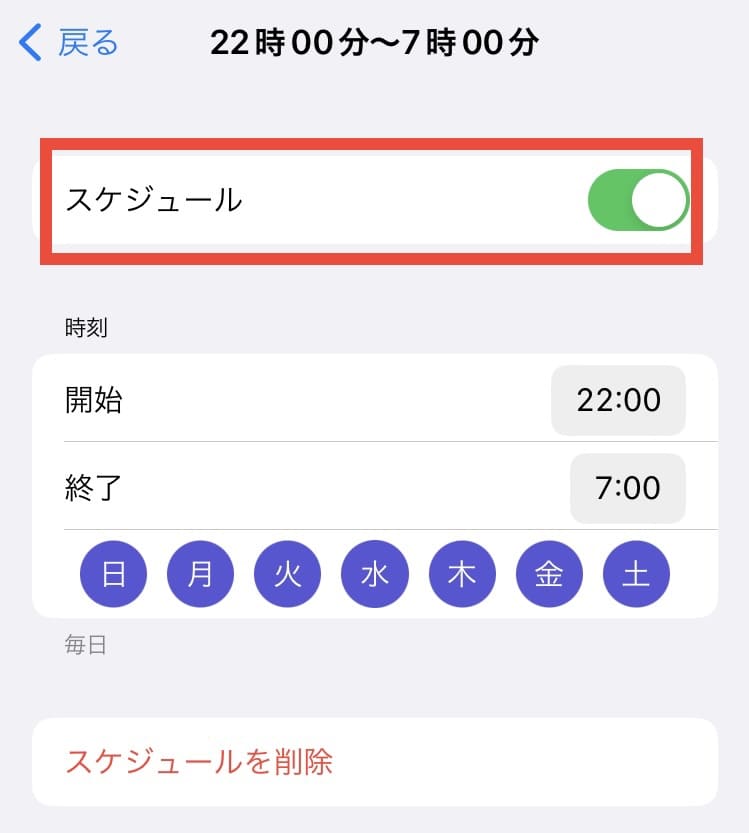
希望の「スケジュールを設定」を追加する
毎日同じ開始時間・終了時間や特定の場所にいるとき、特定のAppを開いているときなど、おやすみモードの設定の追加をしたいなら、「スケジュールを設定」しましょう。
- 「おやすみモード」をタップする

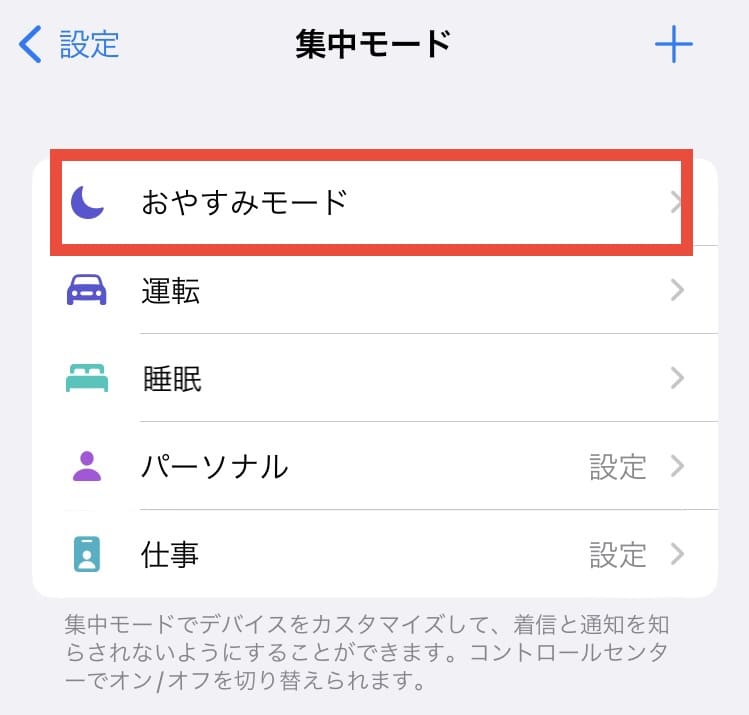
- 「スケジュールを設定」の「スケジュールを追加」で設定をタップします

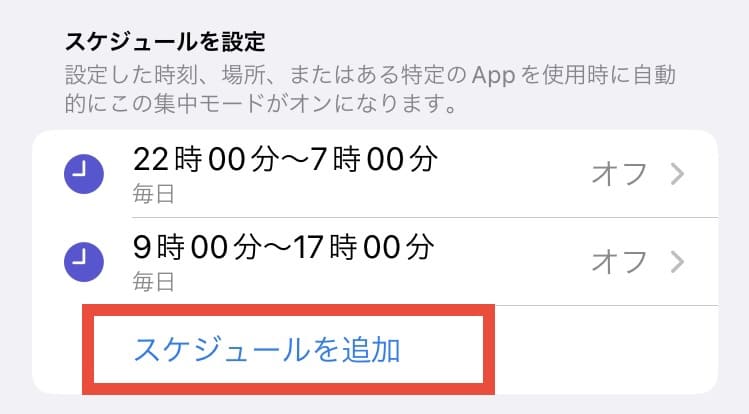
- 希望の日時・曜日や場所、Appを設定できます

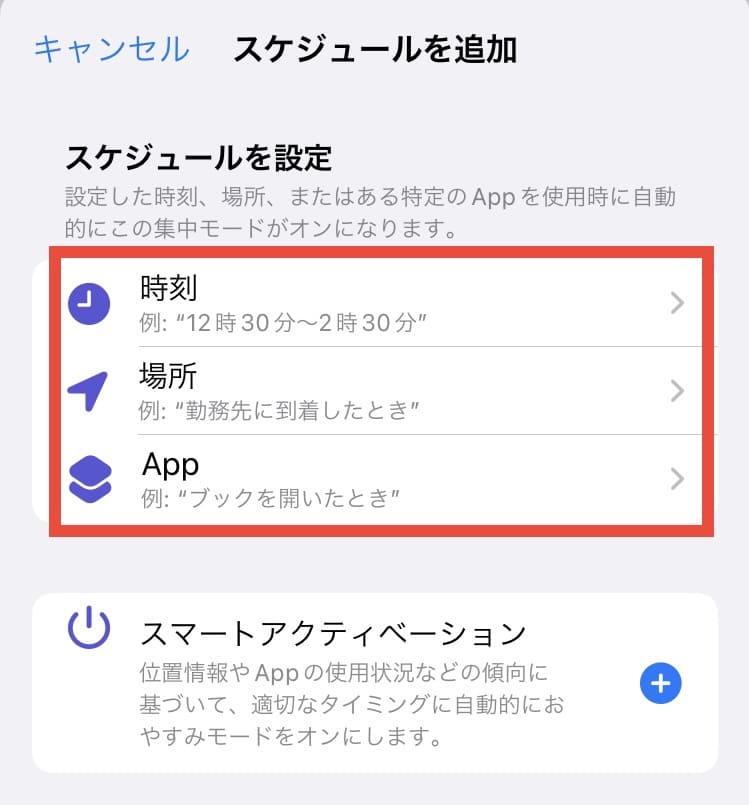
ステータスバーに三日月マークが出ているかチェック
おやすみモードがちゃんと設定されているかどうかは、画面上部のステータスバーを見たら確認できます。ステータスバーに三日月マークが表示されていたらOKです。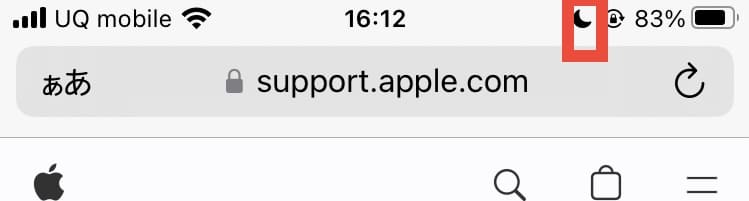
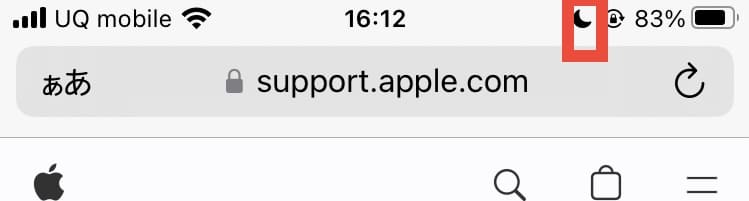
コントロールセンターを呼び出して設定も可能
コントロールセンター画面を呼び出して、おやすみモードを設定することもできます。
今すぐにおやすみモードを設定したいならこの方法が一番簡単です。
- 「コントロールセンター画面」を表示
- 「集中モード」をタップします

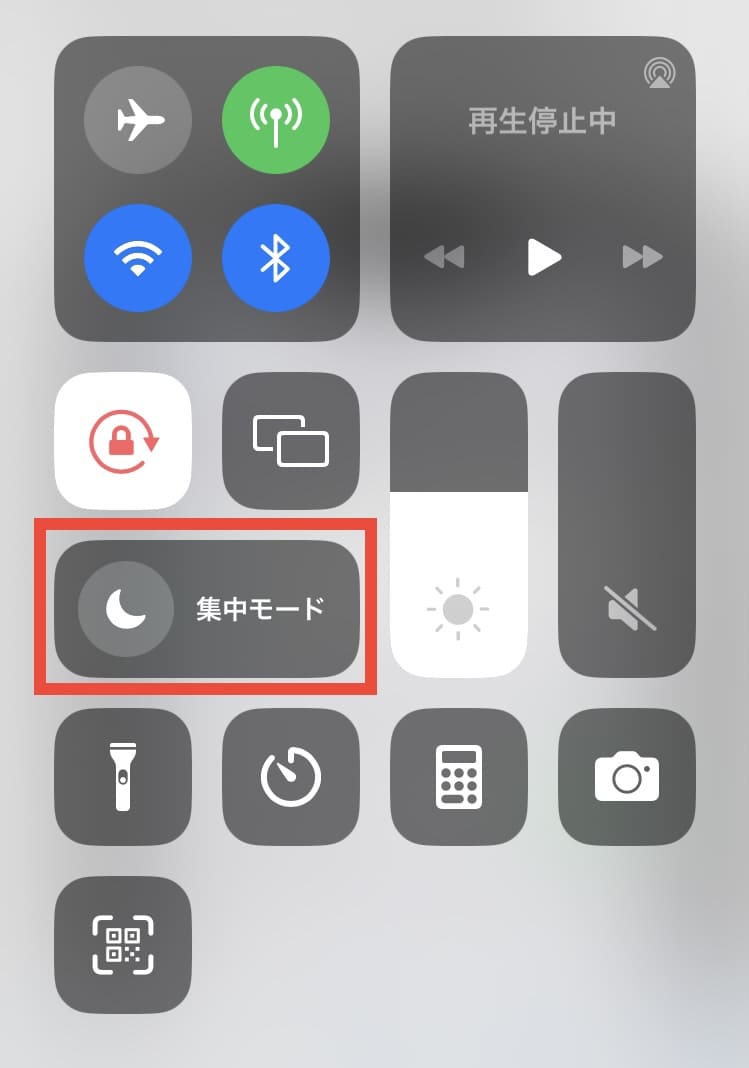
- 「おやすみモード」をタップします

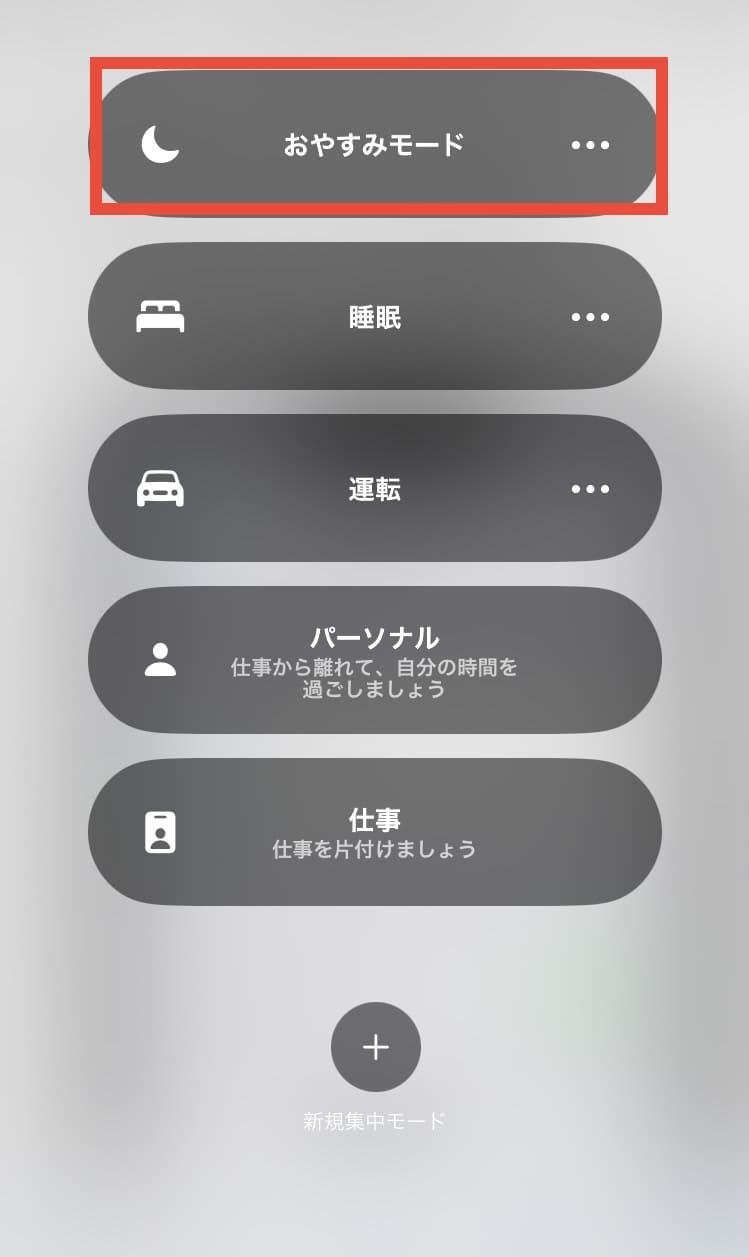
- 「オン」になればOK!三日月マークが紫になります

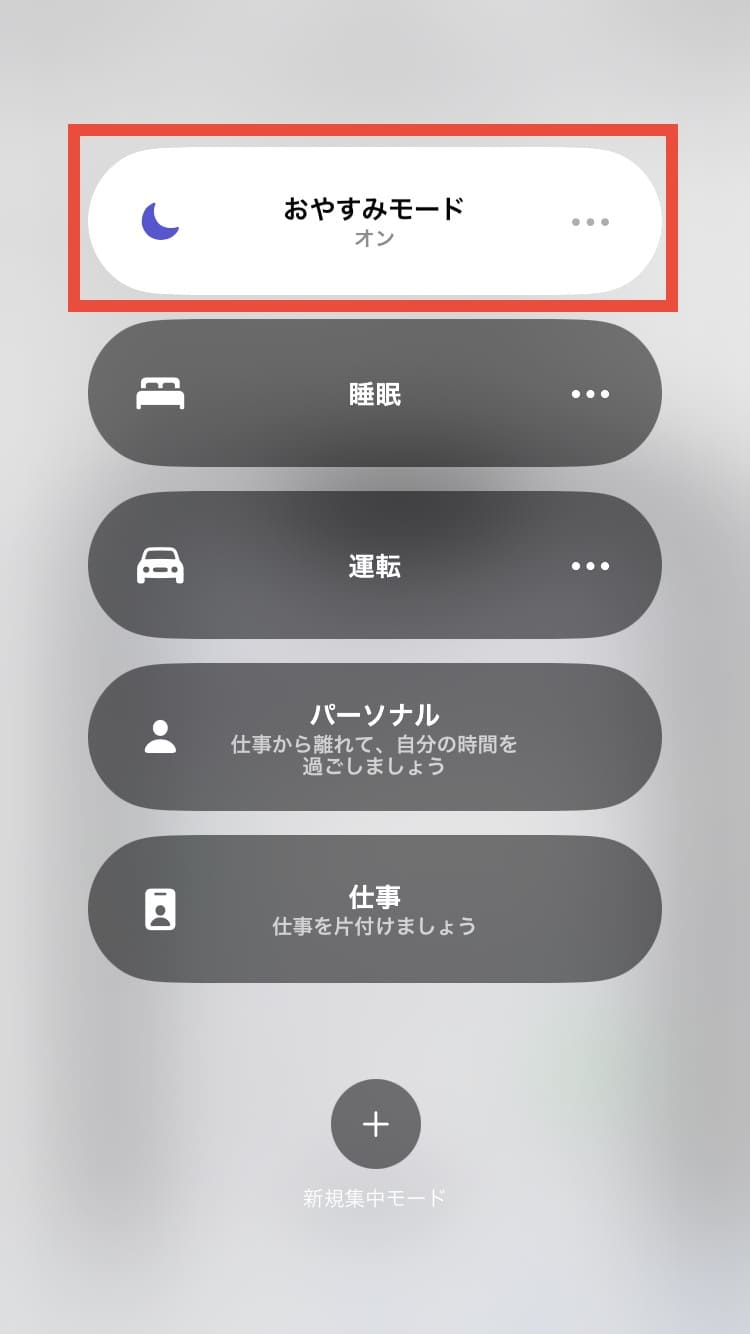
コントロールセンター画面の表示方法は、iPhoneの機種によって違います。
iPhone8までの機種であれば「画面を下から上にスワイプする」、iPhoneX以降の機種であれば「画面右上の端から下にスワイプする」とコントロールセンター画面を呼び出すことができます。






おやすみモードにする時間や場所なんかを設定しておくこともできるんだよ◎
おやすみモードの解除方法
この項目では、おやすみモードを解除する方法についてご紹介します。
「設定」アプリを開く
ホーム画面にある「設定」を選びましょう。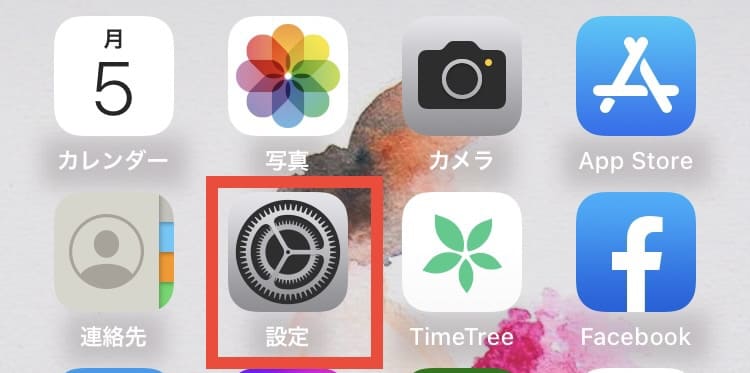
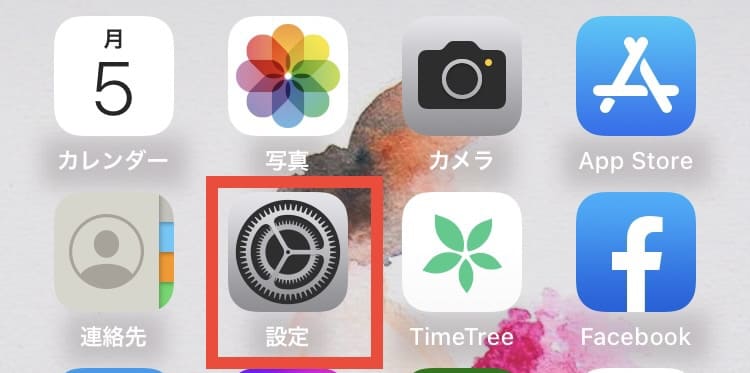
「集中モード」をタップする
「設定」の中に「集中モード」という項目があります。それをタップして次に進みます。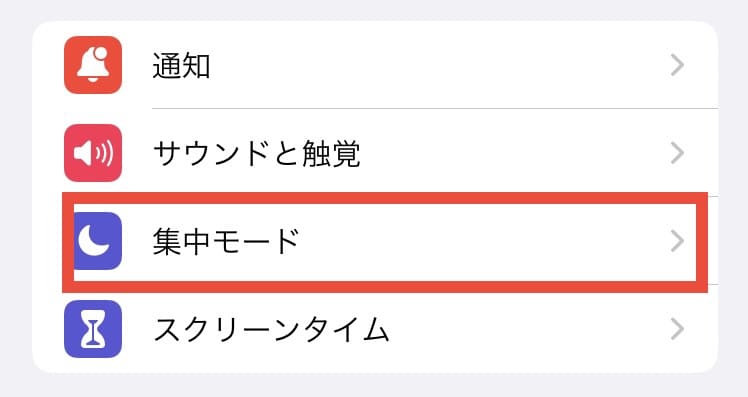
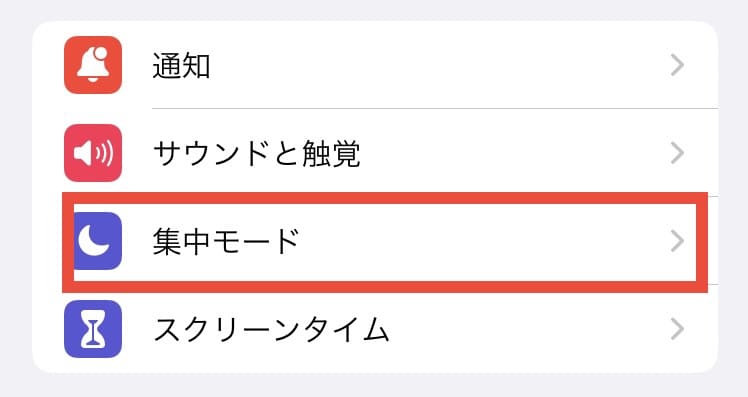
「おやすみモード」でOFFにする
「おやすみモード」をタップし、「スケジュール設定」でOFFにしたいスケジュールをタップします。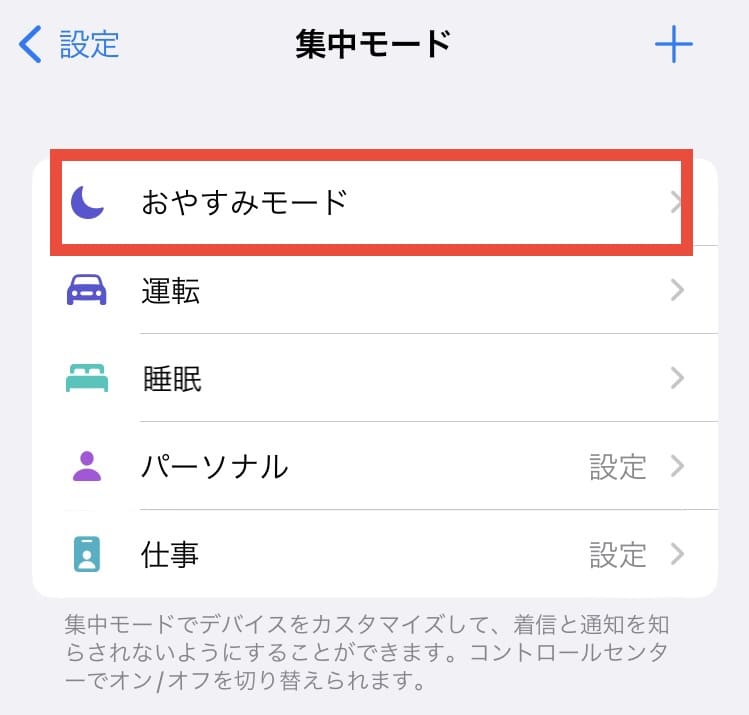
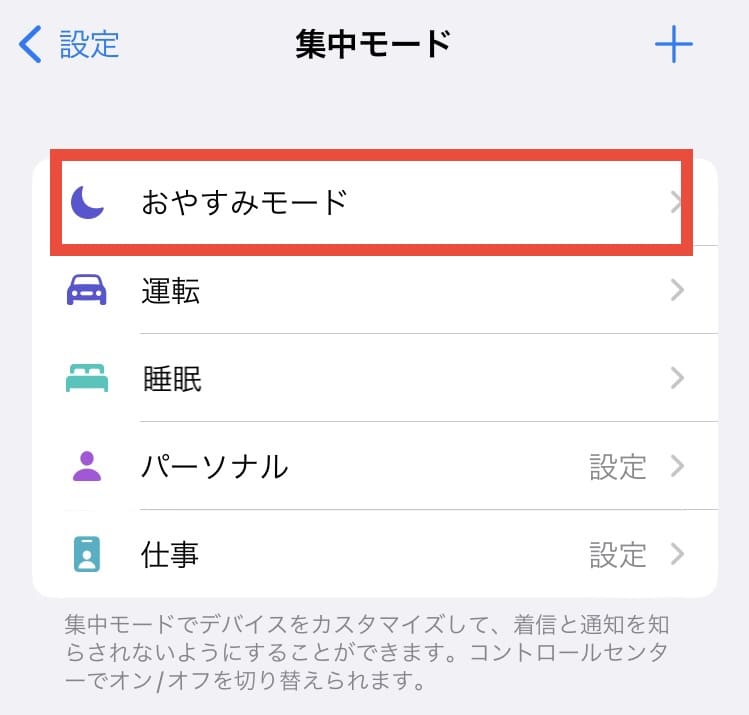
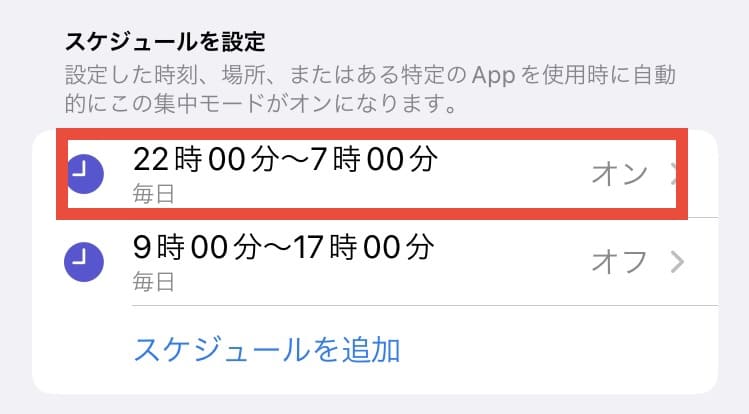
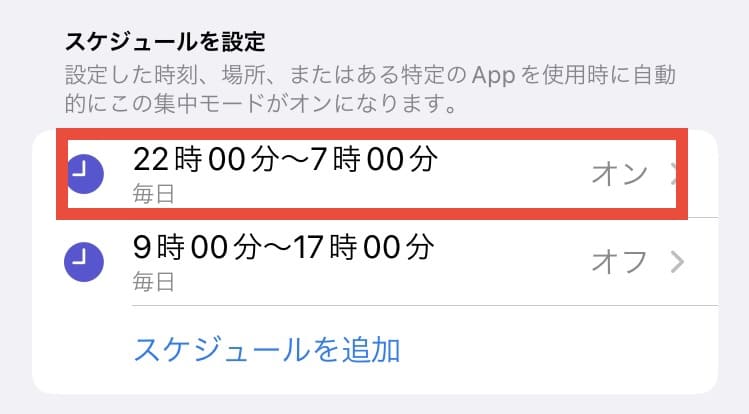
そして、「スケジュール」をOFFにする(緑色が見ないようにする)と設定完了です^^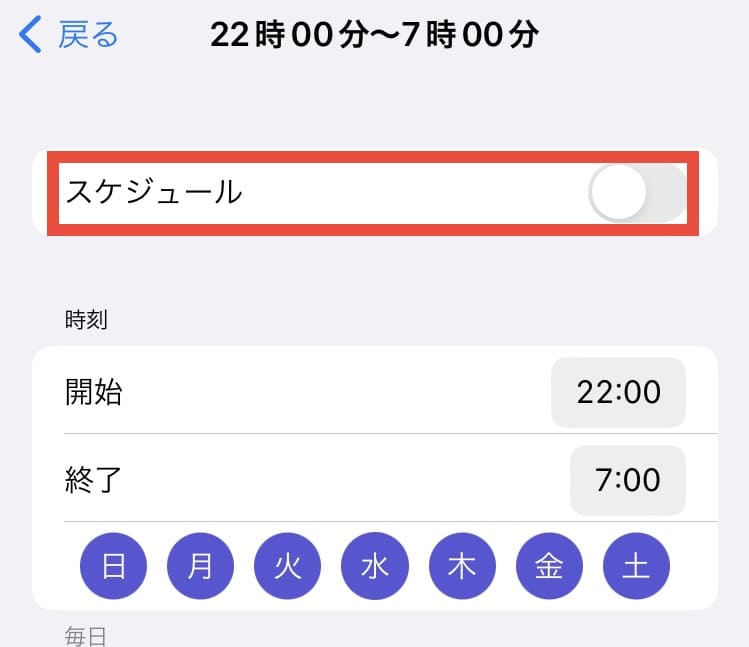
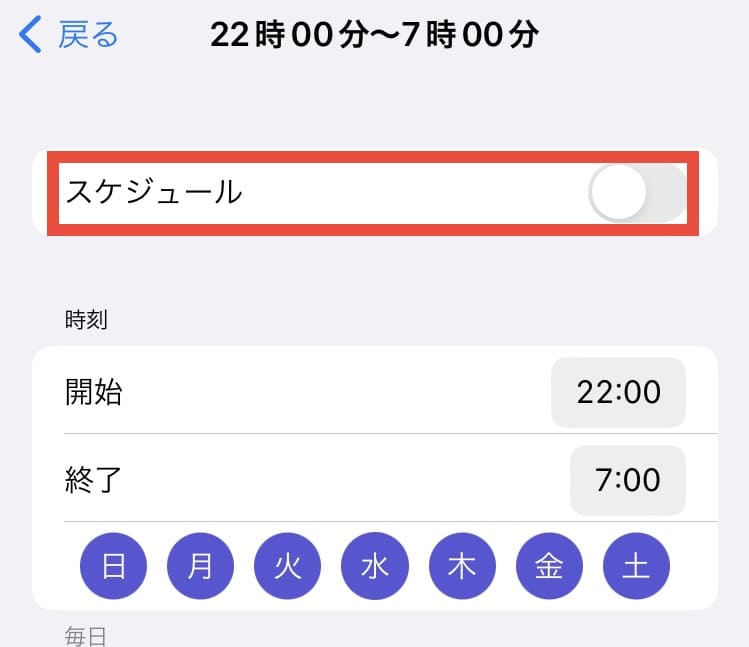
「スケジュールを設定」を解除する
「おやすみモード」の中に「スケジュールを設定」という項目があります。
もしこれがONになっていて、時間などの指定をしている場合、毎日設定した時刻、場所、Appでおやすみモードへ自動で切り替わってしまいます。
「今後はおやすみモードはOFFで」ということなら、「スケジュールを設定」のスイッチを全てOFFにしておきましょう。
コントロールセンター画面から解除する方法も
「設定」アプリからおやすみモードの解除をおこなう以外に、コントロールセンター画面を表示させておやすみモードを解除する方法も存在します。
- コントロールセンター画面を開きます
- 「おやすみモード」をタップします

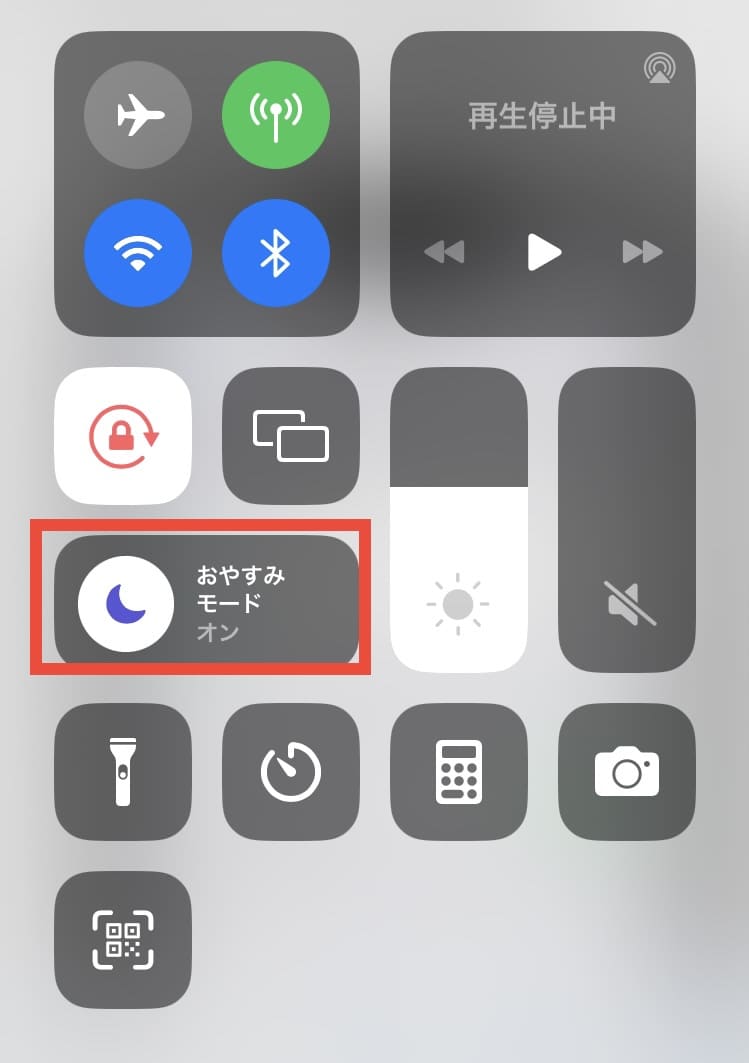
- 「おやすみモード」をタップします

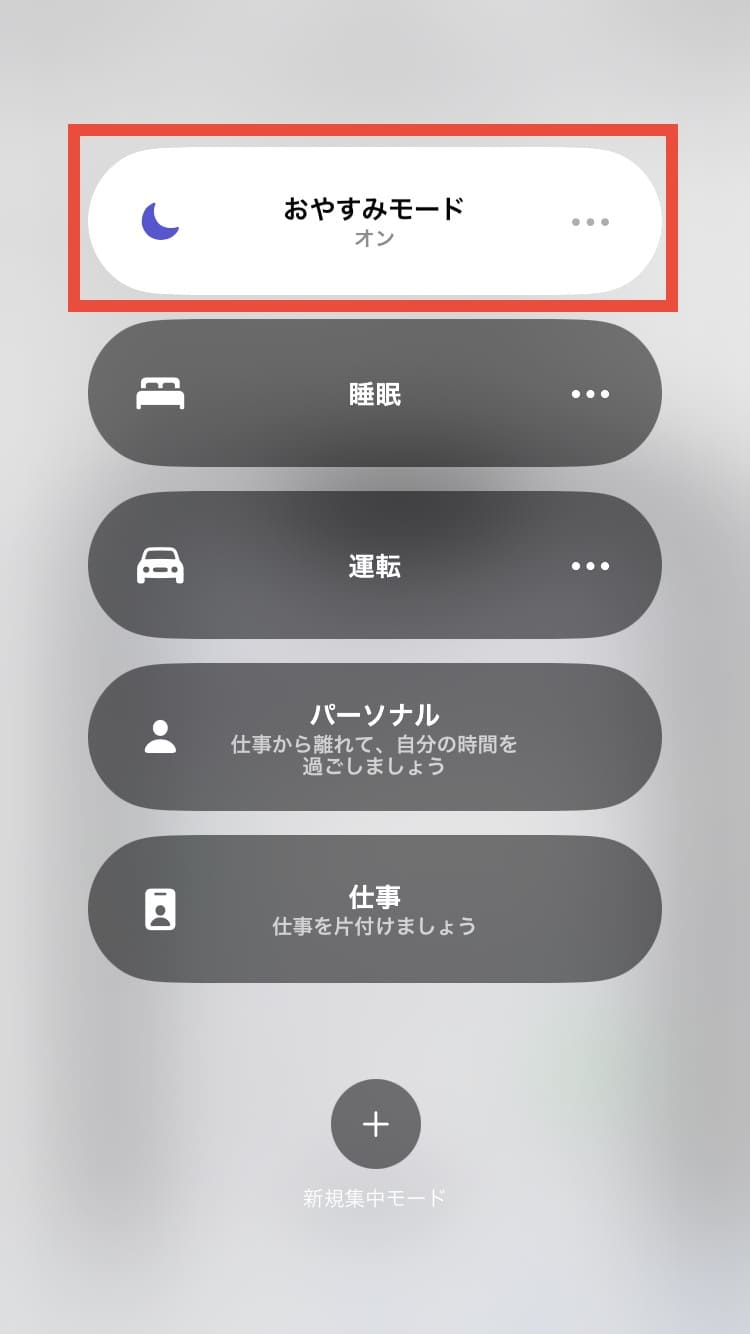
- 「おやすみモード」が灰色になればOK

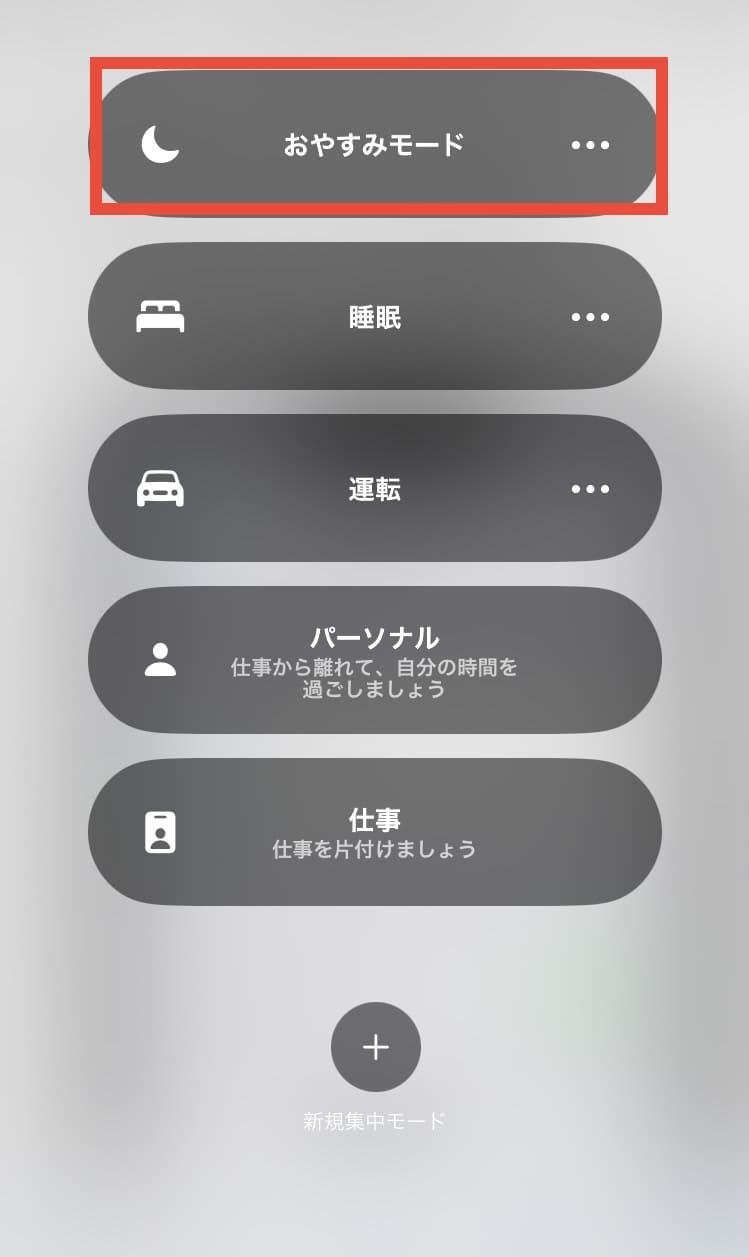
これだけの操作でおやすみモードを解除できます。






あ、おやすみモードのスケジュールもオフにしないと、勝手におやすみモードになっちゃうから気をつけて^^
おやすみモードでも設定すれば着信可能にできる!
ここまで「おやすみモードだと着信は鳴らない」とご説明してきましたが、実は「個別で着信通知がほしい時用の設定」というのが存在します。
おやすみモードの時に着信可能にする2つ方法をお伝えしましょう。
3分以内の連続着信があった場合のみ着信音を鳴らす
3分以内に同じ人から2度目の電話がかかってきた場合のみ、着信音を鳴らすという設定ができます。
- 「設定」を開きます

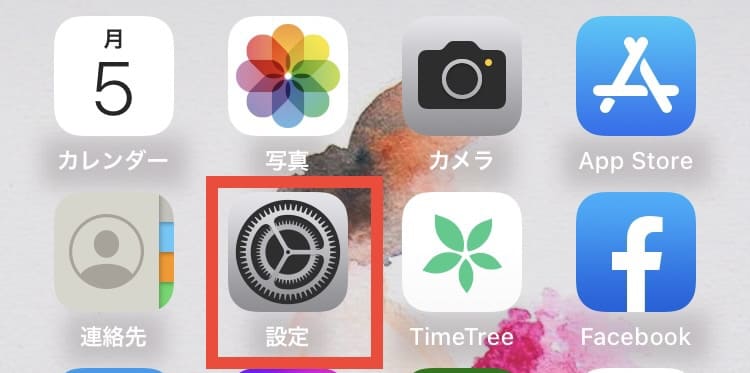
- 「集中モード」をタップします

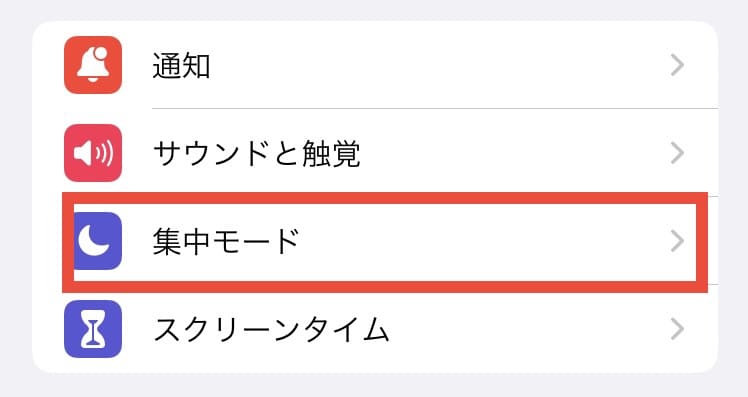
- 「おやすみモード」をタップします

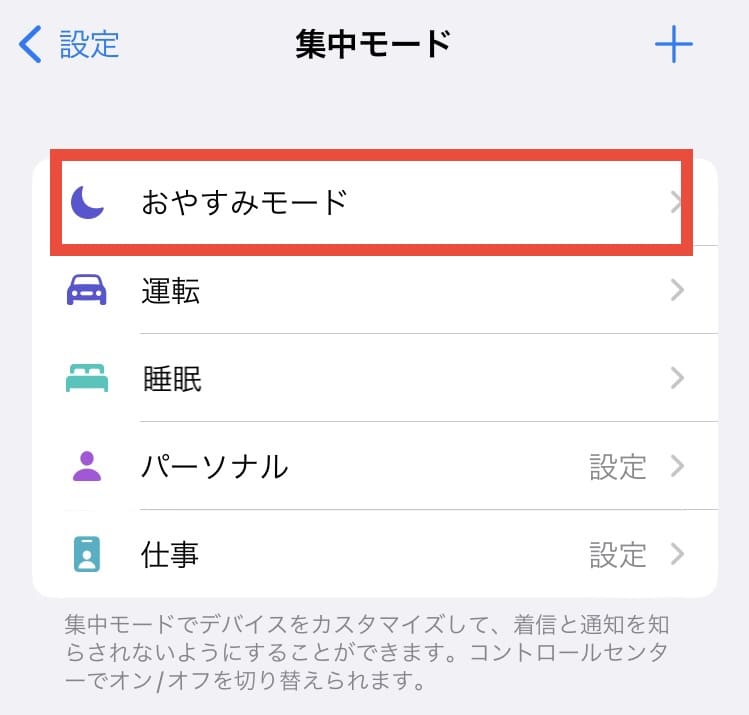
- 「連絡先」をタップします

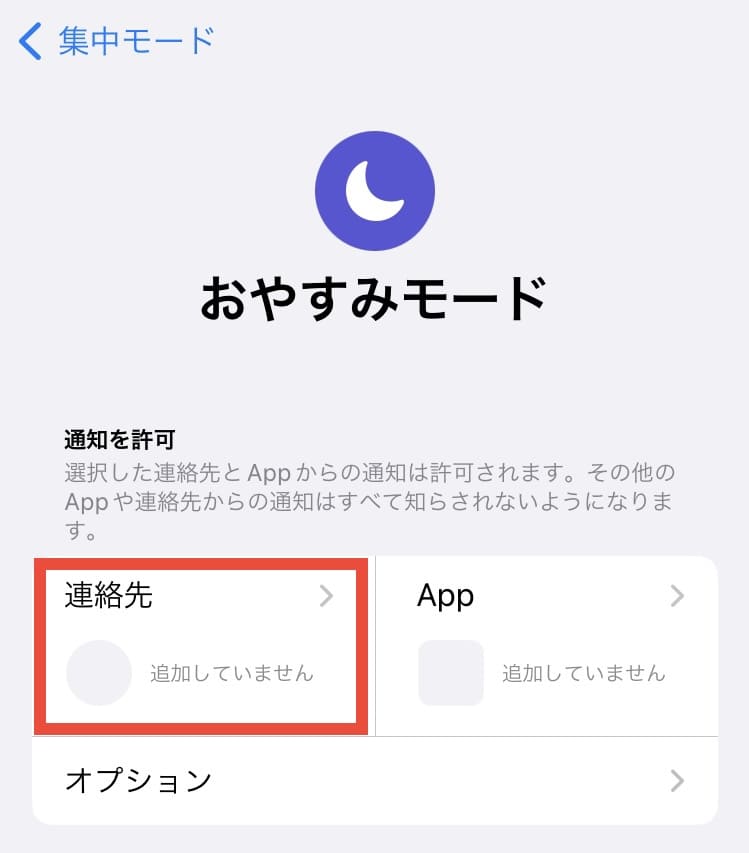
- 「繰り返しの着信を許可」をONにします

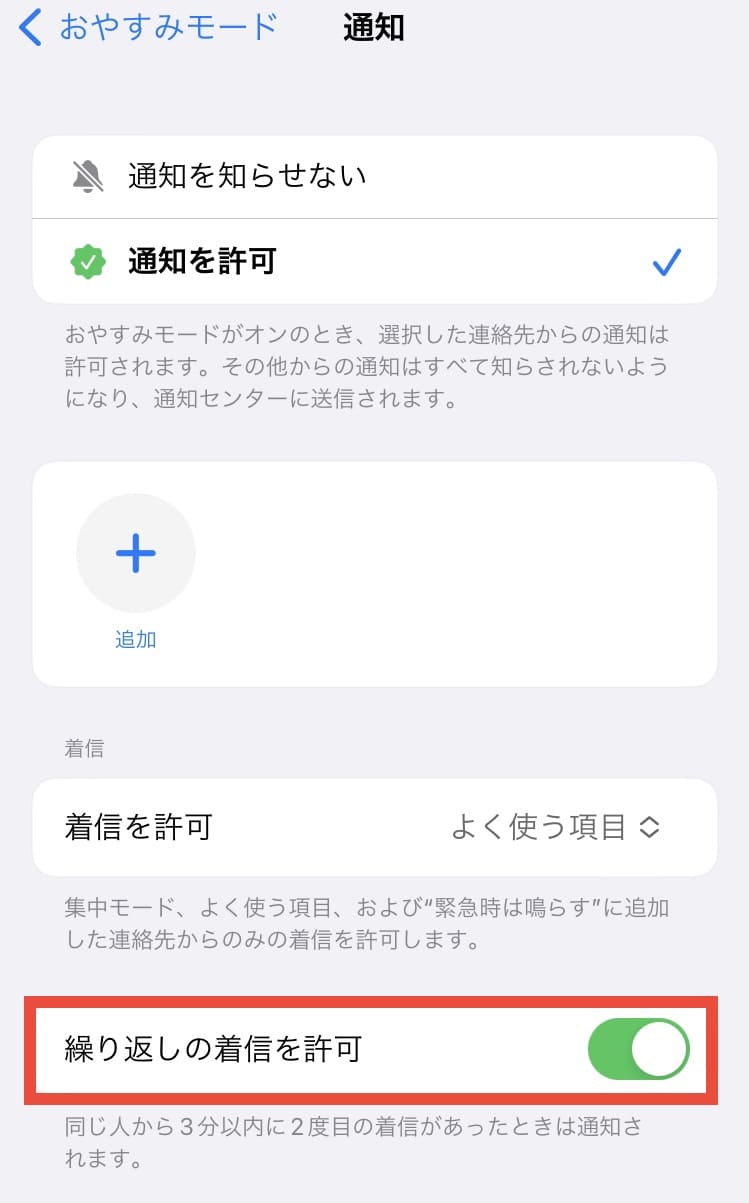
繰り返しの着信をONにしておけば、「おやすみモードにしていたから、緊急の電話を取れなかった…」という事態を未然に防ぐことが可能です。
着信音を鳴らしたい相手を指定する
- 「設定」をタップします

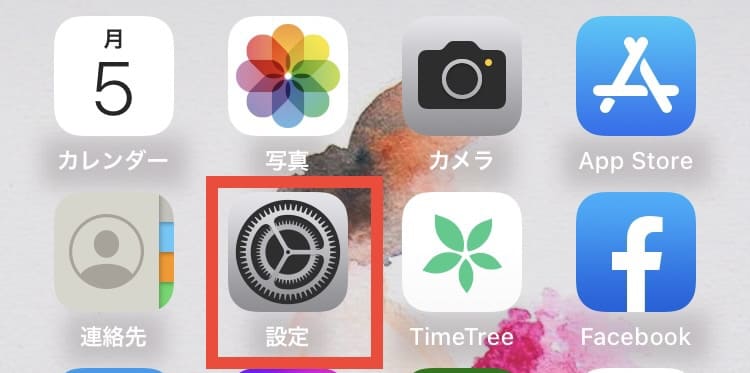
- 「集中モード」をタップします

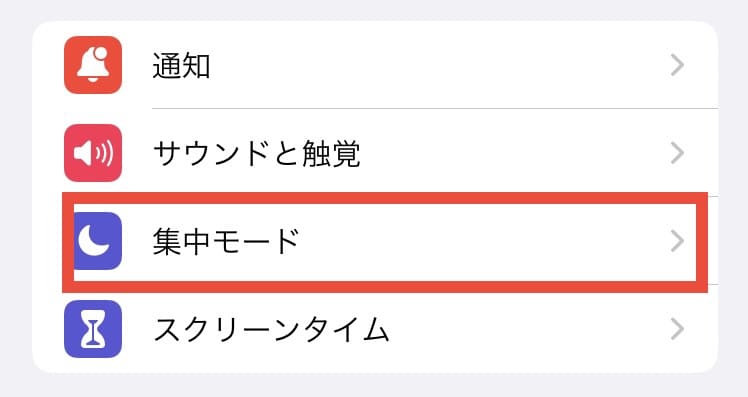
- 「おやすみモード」をタップします

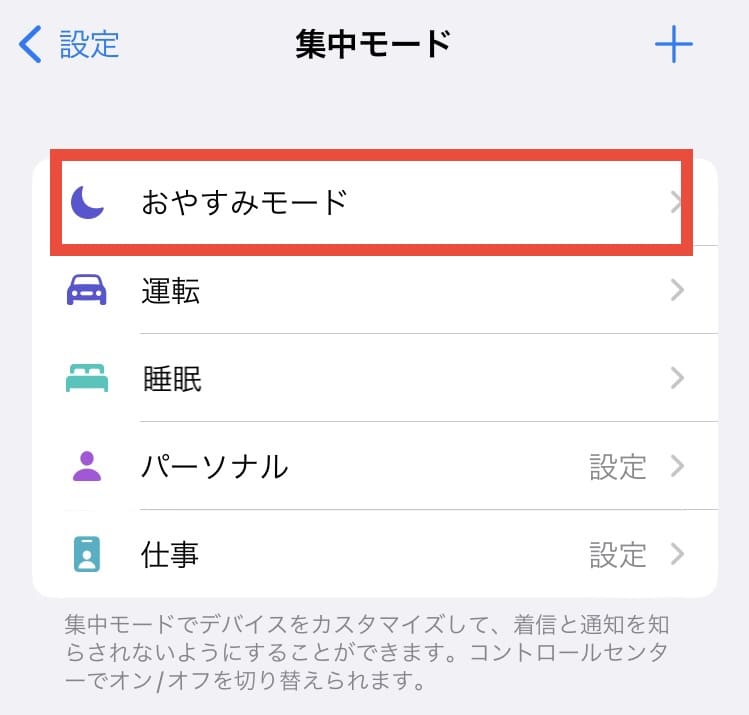
- 「連絡先」をタップしでも

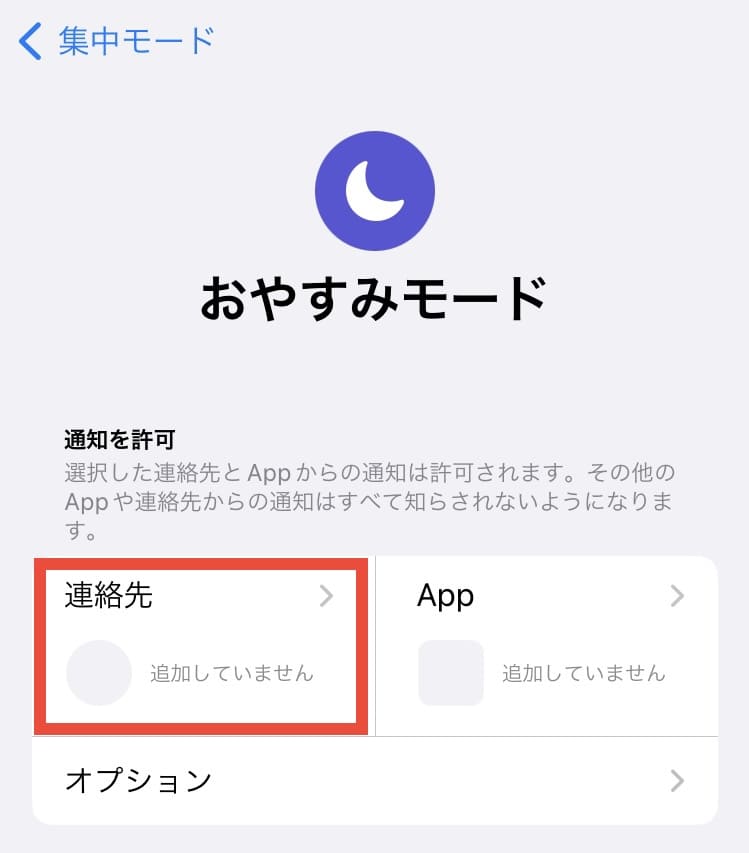
- 「着信を許可」をタップし、着信を許可したい相手を「すべての人」「通知される連絡のみ」「よく使う項目」、「連絡先のみ」から選びます

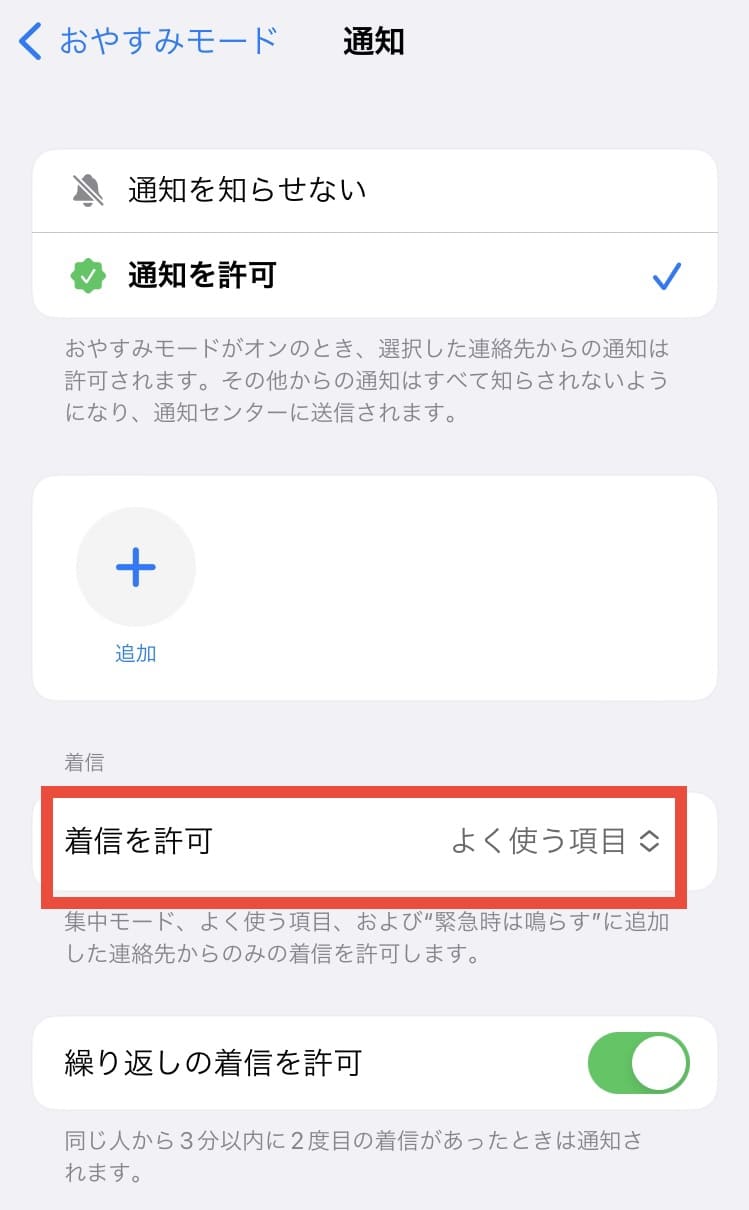

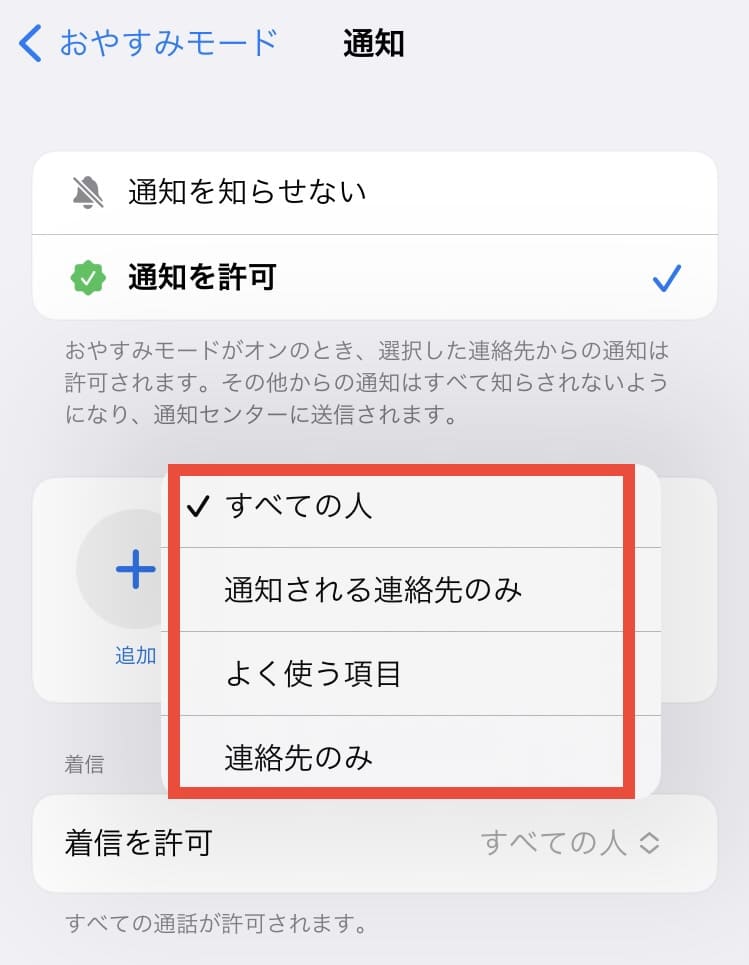
※グループごとではなく個別に通知を許可したい場合には「追加(+)」をタップし、連絡先を選択すればOKです
「よく使う項目」とは、電話アプリの中にあるものです。
- 「連絡先」をタップします

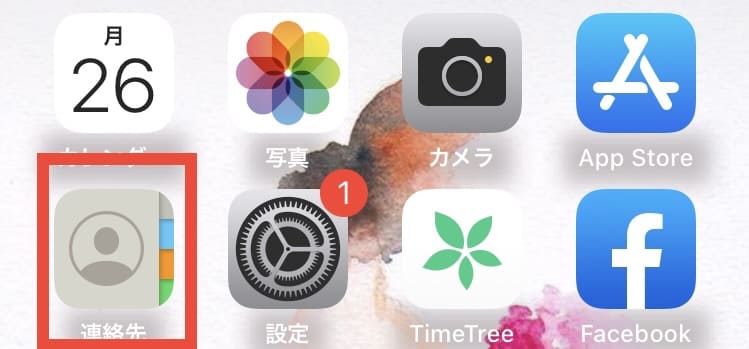
- 追加したい人を選びます

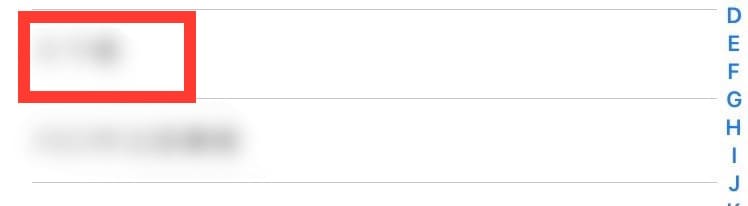
- 「よく使う項目」をタップすればOK!

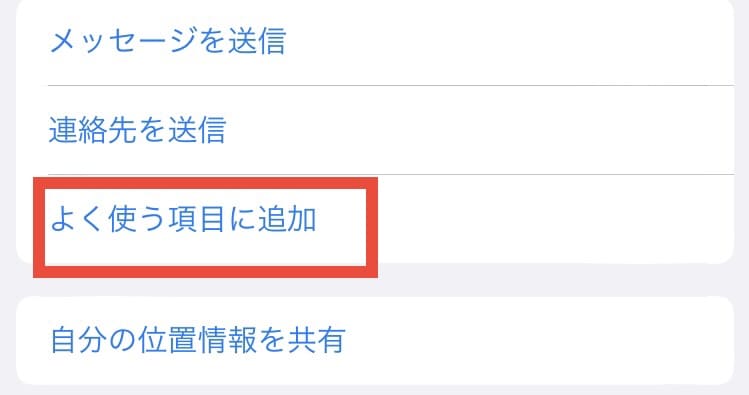
「グループ」は連絡先アプリを使って設定できます。ただし、連絡先グループの設定はパソコンでしかおこなえません。








